Sådan beskytter du en mappe med adgangskode i Vinduer 10
Vi har alle computerfiler, som vi gerne vil holde hemmelige for verden, men ikke alle ved, hvordan man beskytter en mappe med adgangskode i Vinduer 10. Uanset om du skjuler noter fra nogen med adgang til din computer eller (forhåbentlig) noget mindre drastisk, har du lov til at have noget privatliv. Heldigvis, i Vinduer 10, du kan putte disse unmentionable planer eller filer i en hemmelig mappe, der er beskyttet med adgangskode, og du kan gøre det uden at købe yderligere programmer. Når du har oprettet en ny mappe i Vinduer 10, kan du beskytte den med adgangskode.
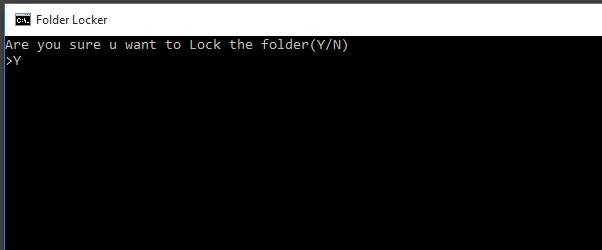
en note, før du starter:
Vi har modtaget kommentarer om problemer, som folk er stødt på med denne vejledning. Så, vi gik tilbage og udførte flere testrunder internt, og kan nu bekræfte, at det at følge denne proces nøje, trin for trin, fungerer-i det mindste på vores ende.
men bare for at være sikker, skal du først prøve denne vejledning ved hjælp af filer, som du har råd til at tabe, bare hvis metoden ikke fungerer for dig. Sørg også for, at du et eller andet sted registrerer den nøjagtige adgangskode, du bruger til at låse din mappe. Hvis du mister adgangskoden, er dine filer væk, og da hver computer er forskellig, kan vi ikke udlede nøjagtigt, hvad der gik galt i din ende.
også Ja, FolderLocker-filen kan omdannes af en person, der forstår processen, men det er ikke meningen at holde teknisk kyndige folk ude, bare nysgerrige familiemedlemmer, som du ikke stoler på.
tips fra læsere:
- brug ikke en adgangskode med et mellemrum, det kan skabe et problem med batchfilen.
- ja, filer, der er placeret i din låste mappe, kan vises på listen Seneste filer i forskellige apps, f.eks.
Sådan beskytter du en mappe med adgangskode i Vinduer 10, så du kan udfylde den med filer, du vil holde hemmelig — og hvordan du låser den, åbner den og gentager.
Sådan låses en mappe med et kodeord i Vinduer 10
1. Højreklik inde i den mappe, hvor de filer, du vil beskytte, er placeret. Den mappe, du vil skjule, kan endda være på dit skrivebord.
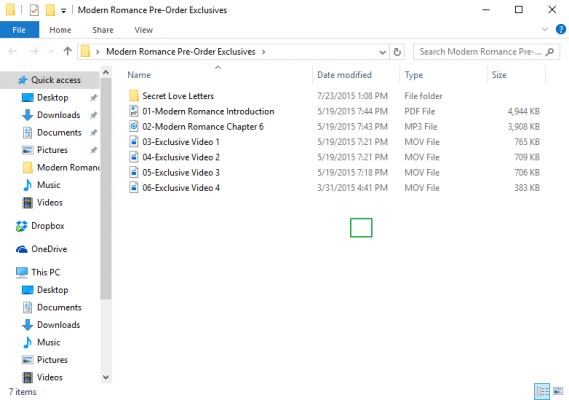
MORE: Sådan ændres din adgangskode i Vinduer 10
2. Vælg” Ny ” i genvejsmenuen.
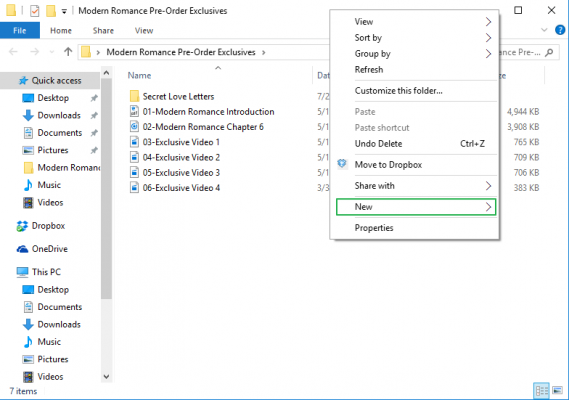
3. Klik på ” tekstdokument.”
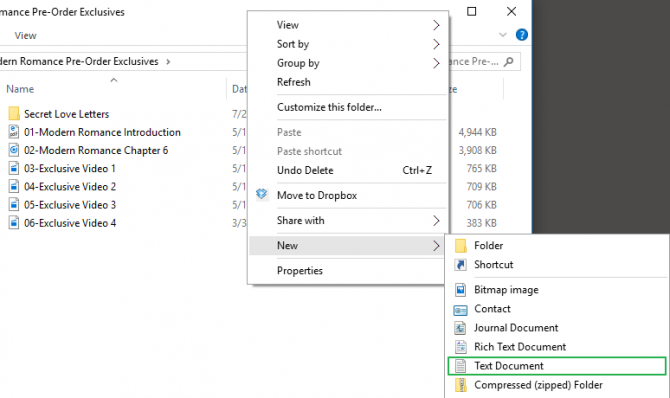
4. Tryk Enter. Det er ligegyldigt, hvad filen vil blive navngivet. Du kan slette denne tekstfil, når den låsbare mappe er lavet.
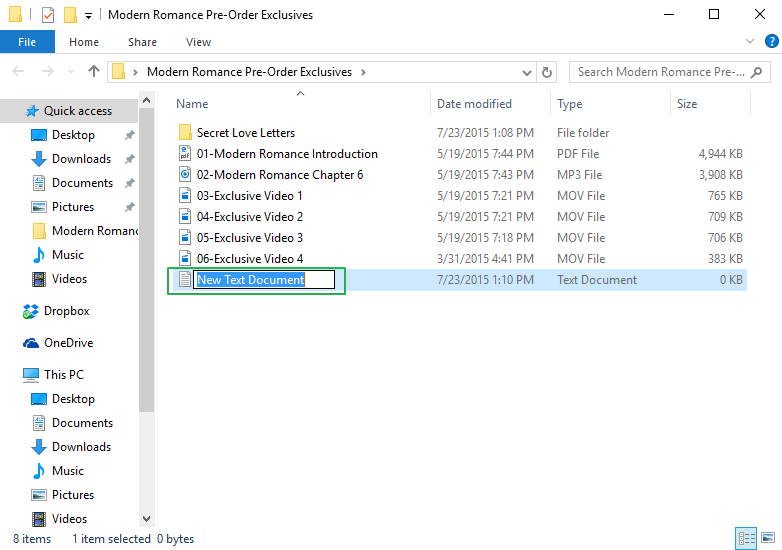
5. Dobbeltklik på tekstfilen for at åbne den.
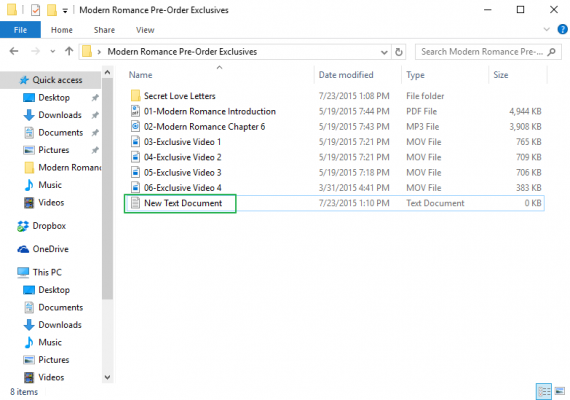
6. Paste the below text into the new document:
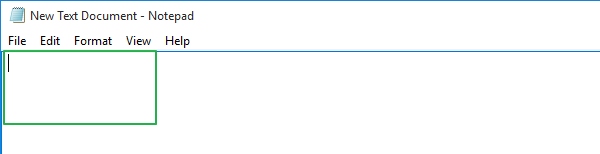
cls
@ECHO OFF
title Folder Locker
if EXIST “Control Panel.{21EC2020-3AEA-1069-A2DD-08002B30309D}” goto UNLOCK
if NOT EXIST Locker goto MDLOCKER
:Bekræft
echo er du sikker på, at du vil låse mappen(Y/N)
set/p “cho=>”
if %cho%==y Goto LOCK
if %cho%==y goto LOCK
if %cho%==n goto END
if %cho%==n Goto ende
Echo ugyldigt valg.
goto Bekræft
:lås
ren Locker “Kontrolpanel.{21ec2020-3aea-1069-A2DD-08002b30309d}”
attrib +h +S “Kontrolpanel.{21ec2020-3aea-1069-A2DD-08002B30309D}”
echo Folder locked
goto End
:UNLOCK
echo Indtast adgangskode for at låse mappen
set/p “pass=>”
Hvis ikke %pass%==Din-adgangskode-her goto FAIL
attrib-h-S “Kontrolpanel.{21ec2020-3aea-1069-A2DD-08002b30309d}”
ren “Kontrolpanel.{21ec2020-3AEA-1069-A2DD-08002B30309D}” Locker
echo Folder Unlocked successful
Goto End
:FAIL
Echo ugyldig adgangskode
Goto end
:MDLOCKER
MD Locker
echo Locker oprettet med succes
goto ende
:ende
7. Find hvor der står “din-adgangskode-her” i dokumentet.
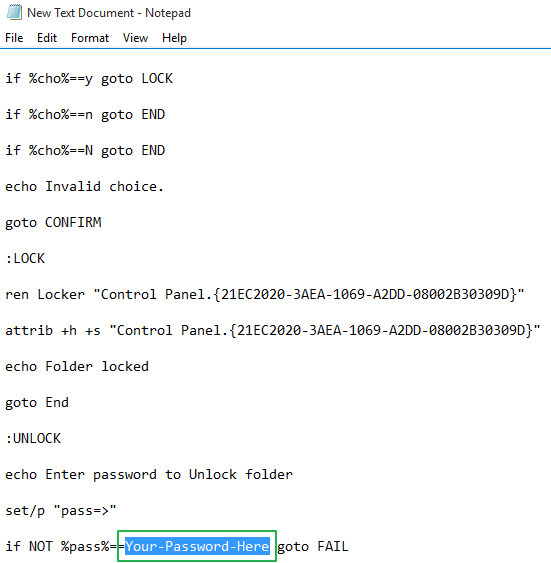
8. Replace “Your-Password-Here” with the password you want to lock the folder with.
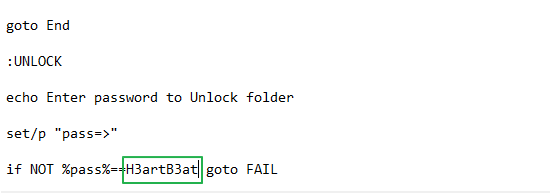
9. Click File.
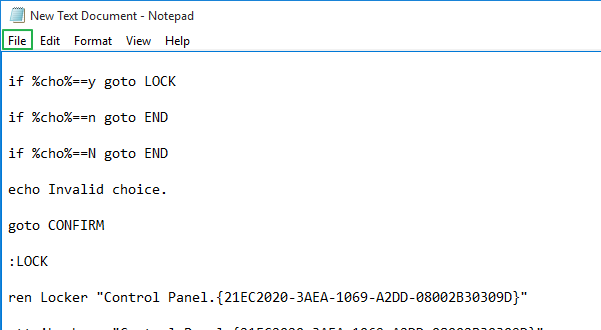
10. “Select Save As…”
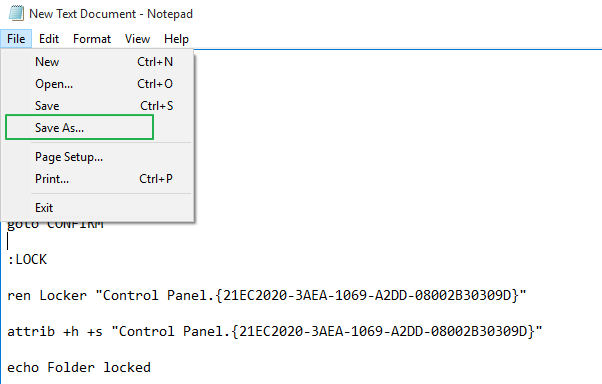
11. Click on the “Text Documents (*.txt)” menu bar that’s next to “Save as type:”
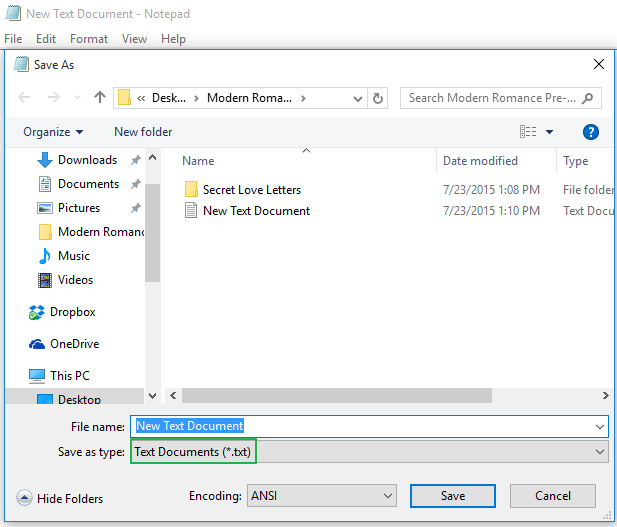
12. Select “All Files”
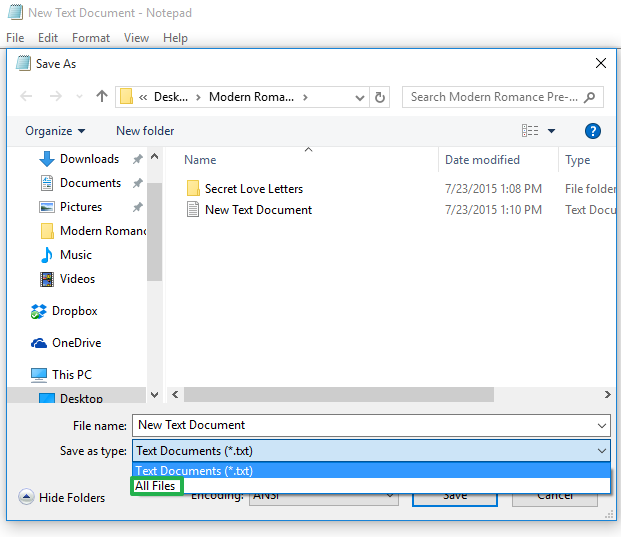
13. Change the file name to “FolderLocker.bat”
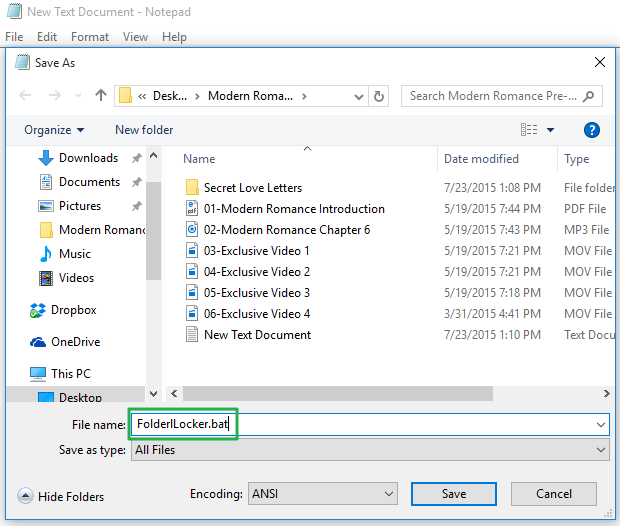
14. Click “Save.”

15. Double-click FolderLocker.
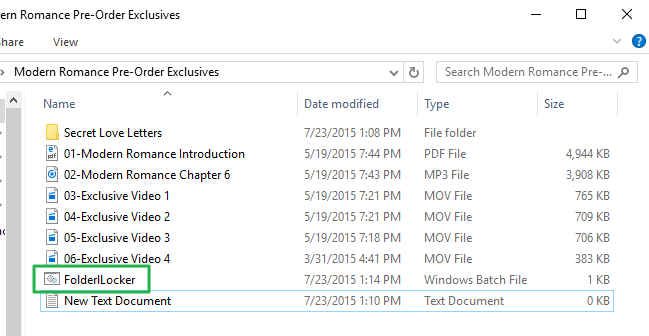
The Locker folder has been generated!
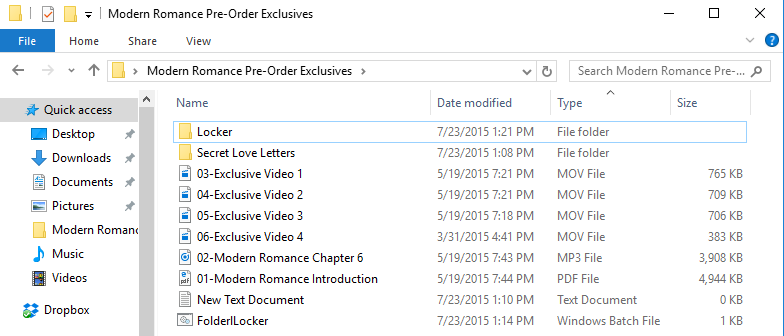
16. Fill the Locker folder with the items you want to protect.

17. Open the FolderLocker file, because it’s time to lock that folder up!
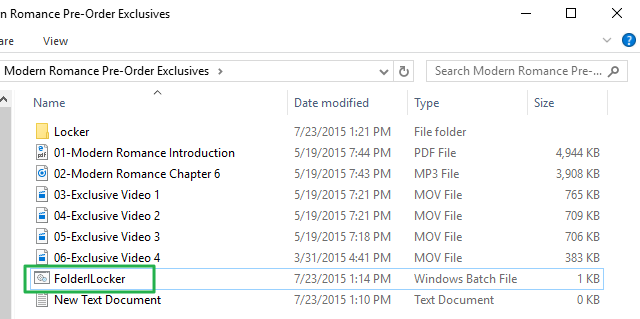
18. Type “Y” into the screen.
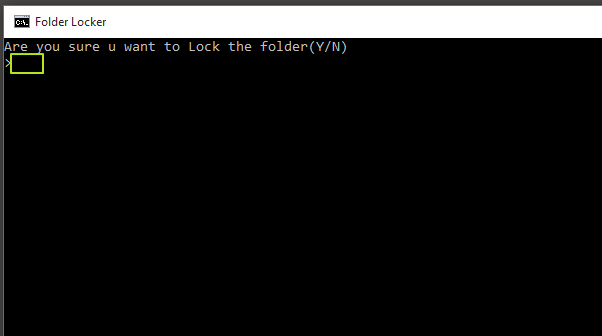
19. Klik på Enter, og vinduet Folder Locker forsvinder sammen med selve Locker-mappen! Dine hemmeligheder er sikre!
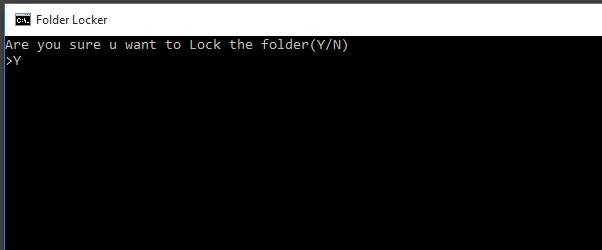
for at låse mappen op skal du dobbeltklikke på” FolderLocker ” for at åbne den.
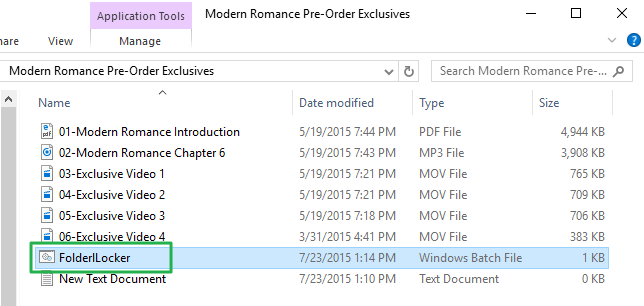
Indtast det kodeord, du indtastede i Trin 8, og klik på Enter.
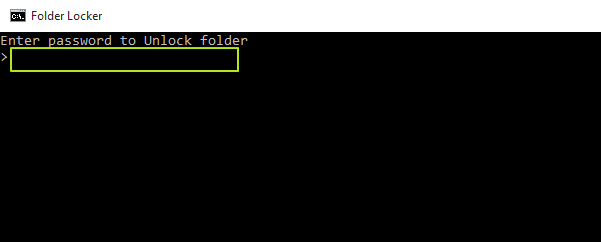
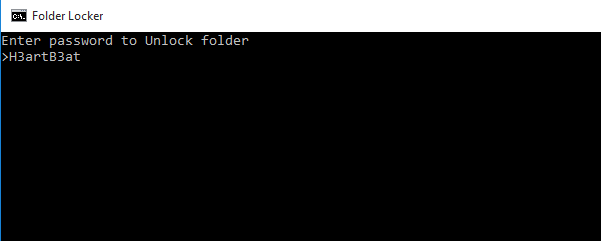
skabsmappen er tilbage. Du kan åbne den for at finde dine skjulte filer. Gentag trin 17, 18 og 19 for at låse mappen igen.
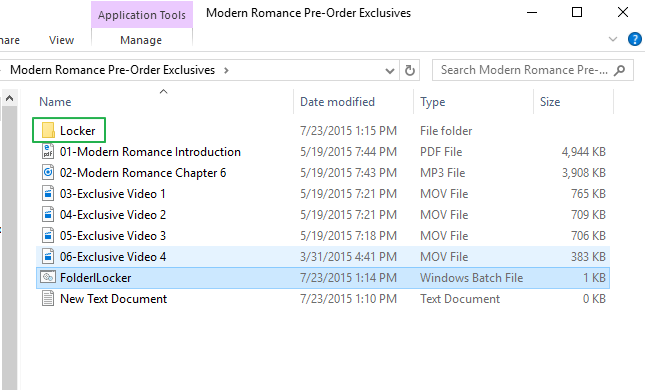
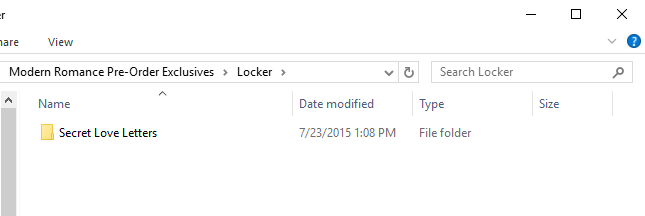
for at lære mere om, hvordan du bruger din bærbare computer, se vores guide til, hvad du skal gøre, når du konfigurerer din nye bærbare computer. Vi har også instruktioner, hvis du prøver at finde ud af, hvordan du nulstiller vinduer 10 pc ‘ er, og hvordan du nulstiller din adgangskode i Vinduer 10. Træt af vinduer? Vi har en guide, der besvarer det relativt nye spørgsmål om ” Skal jeg købe en Chromebook?”
vinduer 10 sikkerhed og netværk
- forrige Tip
- næste Tip
- brug vinduerne 10 Forældrekontrol
- Find din Mac-adresse
- gør din pc til et trådløst Hotspot
- adgangskodebeskyttelse af en mappe
- Opret en gæstekonto i Vinduer 10
- aktiver vinduer Hej fingeraftrykslogin
- opsætning af vinduer Hej ansigtsgenkendelse
- sådan begrænses Cortanas altid tilstedeværende lytning i vinduer 10
- lås automatisk din pc med dynamisk lås
- sortliste ikke-vinduer butik apps
- find gemt trådløs internetadgang Opret en afmålt internetforbindelse
- Brug Find min enhed
- alle vinduer 10 Tip
- kort et netværksdrev
- Opret begrænsede brugerkonti
- Indstil tidsgrænser for børn
- fastgør folk til din proceslinje
seneste nyheder
Leave a Reply